När det kommer till appar för snabbmeddelanden är WhatsApp en vanlig plattform som binder oss alla tillsammans. Det är en av de mest använda meddelandetjänsterna och den där obligatoriska appen vi alla råkar ha på våra smartphones. Från att dela meddelanden till bilder till liveplatser har WhatsApp mycket smidigt lyckats ta sig fram bland alla andra sms-appar.
Vad är WhatsApp Web?
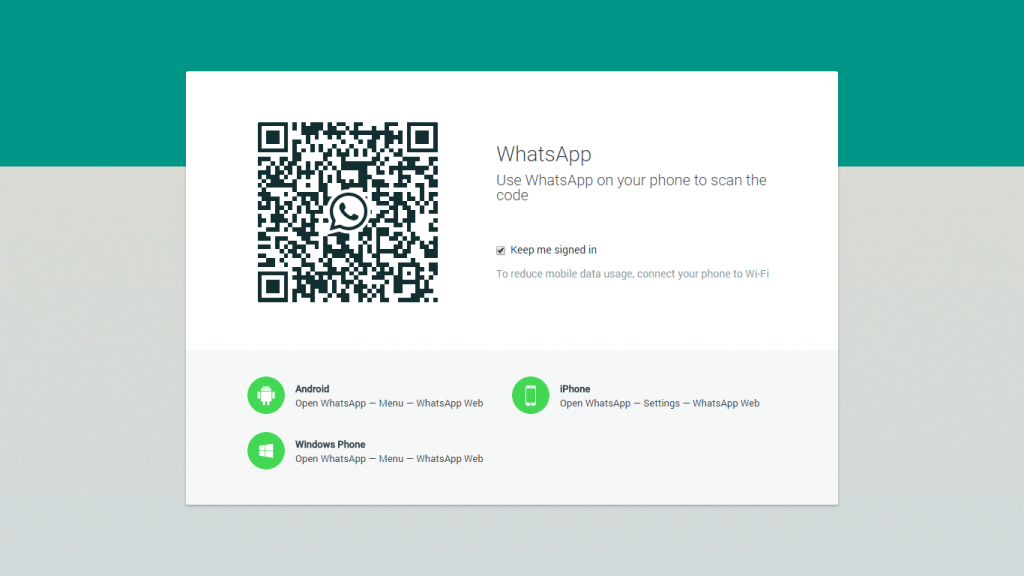
WhatsApp blev en ännu mer kramframgång med lanseringen av WhatsApp-webbtjänsten . För de av er som inte är medvetna om WhatsApp Web låter dig skicka och ta emot meddelanden från din PC. När du bara har loggat in på ditt WhatsApp-konto kan du skicka och ta emot meddelanden när du är på språng. När du arbetar på ett system kan WhatsApp Web visa sig vara väldigt användbart eftersom du inte behöver leta efter din telefon, om och om igen, varje gång ett meddelande dyker upp. Du kan koncentrera dig och fokusera på en gadget åt gången och få tillgång till WhatsApp från din dator. Tja, så här är WhatsApp Web det enklaste sättet att använda WhatsApp från vilken dator som helst i världen, oavsett var du är!
För att göra din snabbmeddelandeupplevelse mer produktiv, här är några WhatsApp-webbtips och tricks som gör att du kan få ut det mesta av den här tjänsten.
Låt oss börja.
Spara data
Mobildata är viktigt för oss alla, eller hur? Vi försöker alla spara varje bit och byte av vår internetdataplan så att vi kan surfa mer och mer på våra smartphones. Men vad händer om en vän till dig ständigt irriterar dig genom att dela dussintals videor, bilder och memes varje dag. Detta kommer definitivt att tömma hela din dataplan utan din vetskap eftersom mediefilerna automatiskt laddas ner till din enhet. För att undvika detta krångel kan du använda WhatsApp-webbtjänsten och försöka ansluta din smartphone och PC till samma nätverk. I det här fallet kan du spara mobildata, särskilt när du måste ladda ner mediefiler, videor etc.
Se även:-
Hur man sparar nya kontakter på WhatsApp Via... Mer än 1,2 miljarder människor använder WhatsApps skrivbordsversion "WhatsApp Web" som låter människor komma åt WhatsApp i vilken webbläsare som helst...
Logga ut från alla enheter
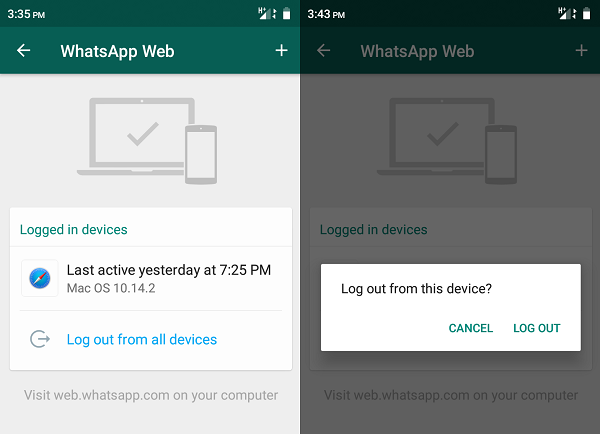
WhatsApp har alltid lyckats gå en extra hand när det kommer till säkerhet. När du använder WhatsApp-webbtjänsten på din PC, om du lämnade hemmet i en hast och glömde att logga ut ditt konto, oroa dig inte alls! Du kan logga ut från WhatsApp Web på distans med hjälp av din smartphone. Öppna WhatsApp på din telefon, tryck på alternativet WhatsApp Web i Inställningar. Här kommer du att se en lista över alla aktiva enheter som är länkade till ditt konto. Tryck på enhetens namn och välj "Logga ut".
För att vara extra säker varje gång du loggar in på WhatsApp Web skickas ett meddelande till din telefon ifall ditt konto används av någon annan.
Använd flera konton
Om du måste komma åt flera WhatsApp-konton från din dator är det mycket möjligt. Öppna helt enkelt en ny webbläsarflik i inkognitoläge och logga in separat med varje nytt konto. Ja, du kan tacka oss senare!
WhatsApp webbtangentbordsgenvägar
För att göra din sms-upplevelse enklare erbjuder WhatsApp Web dig ett gäng användbara kortkommandon som du kan använda. Några av de mest använda tangentbordsgenvägarna nämns nedan:
Ctrl+ Alt+ N öppnar en ny chatt.
Control + Alt + Shift + M används för att stänga av en chatt.
Ctrl + Alt + Shift + N används för att öppna en ny gruppchatt.
Ctrl + Alt + Backsteg kan användas för att radera en chatt.
Använd emojis på WhatsApp Web
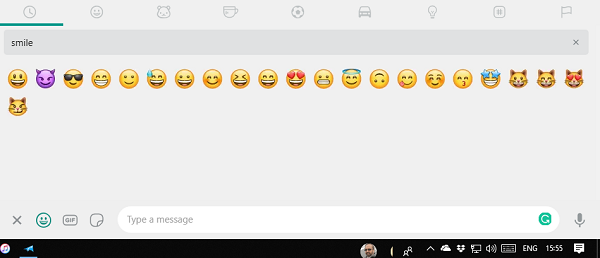
Undrar du vart alla emojis tog vägen från WhatsApp Web? Tryck på Shift + Tab-tangenten och välj emoji-ikonen. Här hittar du alla dina favoritemojis som du kan använda i dina personliga samtal.
Se även:-
Hur man loggar ut från WhatsApp Web på distans med hjälp av... Om det kom dig att logga ut från din WhatsApp-webb på en offentlig dator, få inte panik, du...
Ändra ljuduppspelningshastighet
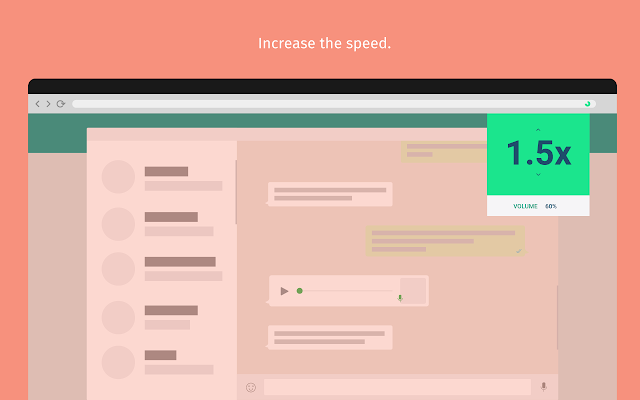
WhatsApp Web stöder inte röstsamtal, men du kan säkert skicka röstmeddelanden från din dator. Men röstmeddelanden som skickas från PC spelas ofta in i en låg eller mjuk ton. Du kan försöka ladda ner Zapp Chrome-tillägget på din dator som kommer att öka ljudvolymen för WhatsApp-röstanteckningar. När du har laddat ner det här tillägget kommer du också att kunna styra uppspelningshastigheten med hjälp av piltangenter eller mushjul.
Ovan listade var några WhatsApp-webbtips och tricks för att göra din sms-upplevelse mer förtjusande och enklare. För andra frågor eller feedback, tryck gärna i kommentarsfältet! Vi skulle mer än gärna höra från dig.

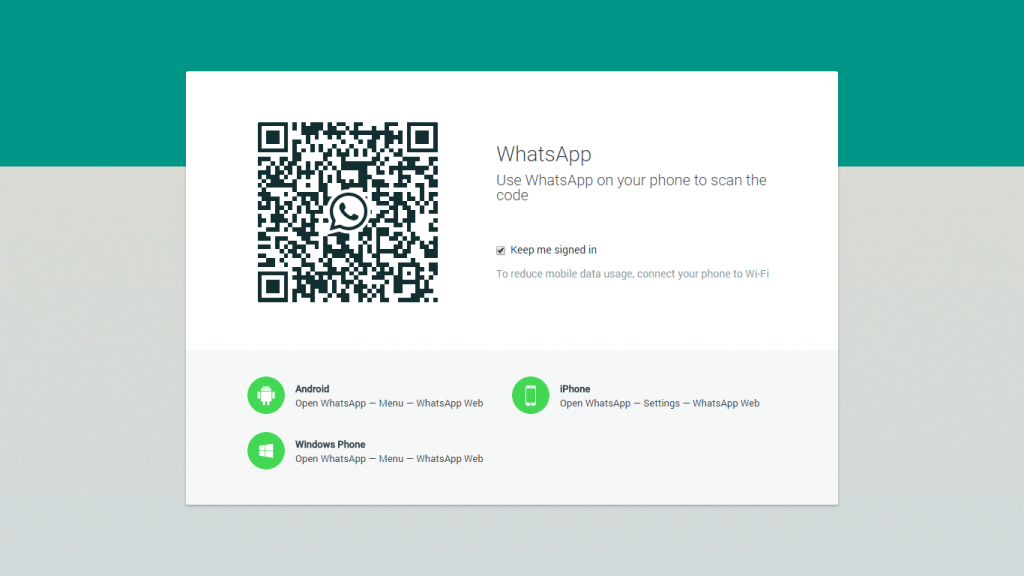
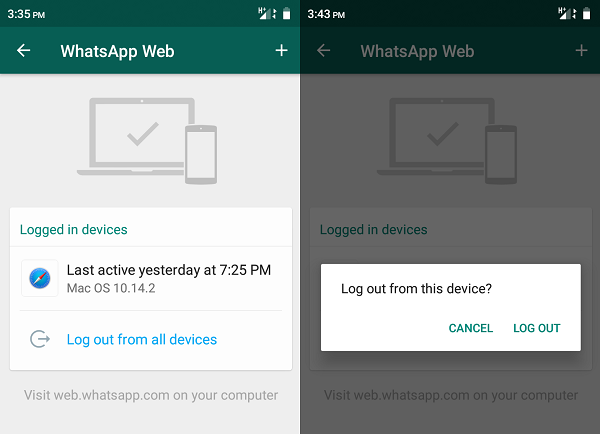
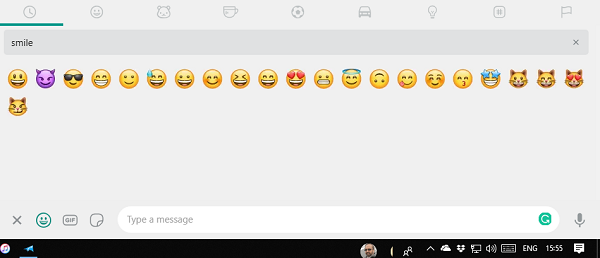
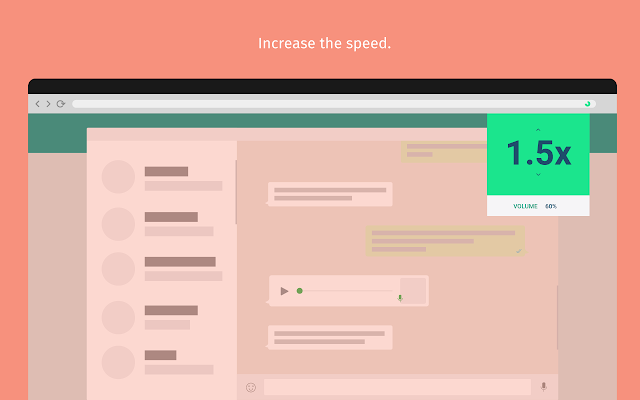






![Ta reda på hur du gör försättssidor i Google Dokument [Enkla steg] Ta reda på hur du gör försättssidor i Google Dokument [Enkla steg]](https://blog.webtech360.com/resources3/images10/image-336-1008140654862.jpg)

